如何將兩台電視連接到Xbox
在Xbox 360上使用複合電纜

驗證您的Xbox 360型號。有三種Xbox 360型號:基礎,纖細和E。一些型號,包括Xbox 360的舊版本,不允許HDMI輸出設置;雖然包括Slim和E系列在內的較新版本具有HDMI輸出。所有型號都接受複合電纜(紅色,白色和黃色)。此方法不適用於Xbox One。
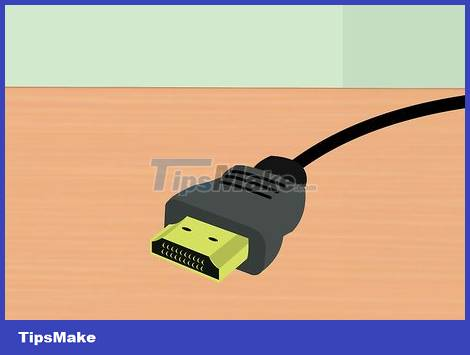
將視頻輸出電纜連接到Xbox 360。您可以通過使用帶有HDMI電纜的薄複合視頻電纜或使用可以播放複合和組件視頻的電纜來設置雙顯示輸出。包括舊型號。
使用帶有HDMI電纜的Slim複合視頻連接器從控制台創建輸出連接。
如果您擁有使用這些電纜的舊型號,則使用複合和組件視頻電纜的組合。連接器在連接到Xbox 360的點上有一個滑塊。將滑塊推向“電視”。只有電視可以使用此方法產生音頻輸出。您不能使用單獨的複合和組件視頻電纜。
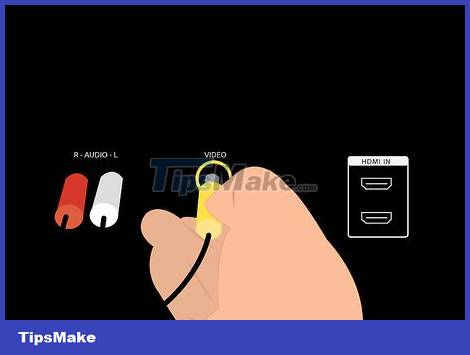
將黃色複合電纜連接到接受輸入的設備。您需要使用接受複合電纜的電視或其他設備。如果您想來自此設備的聲音,請將紅色和白色音頻電纜連接到它。

將高質量電纜設置連接到另一個視頻輸入設備。如果要使用HDMI電纜,請將HDMI電纜連接到接受HDMI輸入的設備。如果使用複合和組件視頻電纜集,則將紅色,藍色和綠色電纜連接到接受組件視頻的設備。
如果您使用HDMI,則無需紅色和白色音頻電纜。
如果要使用組件電纜創建音頻輸出,請為視頻輸入設備使用紅色和白色音頻電纜。

打開顯示屏並將視頻輸入設置為Xbox 360。根據所使用的電纜類型為每個顯示器設置視頻輸入。選擇AV如果使用複合材料,請選擇組件,如果使用組件電纜,請選擇HDMI,如果使用HDMI電纜。

打開您的Xbox 360。您應該立即在兩台電視上看到視頻輸出。如果屏幕不顯示圖像,則意味著電視不支持該電纜的視頻信號。嘗試使用另一個用相同電纜支持該視頻信號的電視。
在Xbox One上使用Windows 10
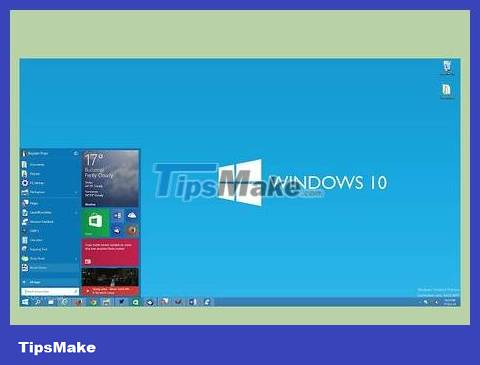
驗證系統要求。要使用此方法,您必須擁有一個Xbox One和一個滿足這些系統要求的Windows 10計算機。建議有線連接,但不需要。您可以將Windows 10台式機或筆記本電腦連接到支持的連接類型,例如VGA或HDMI。
RAM棒具有2GB容量,速度為1.5 GHz或更高的CPU,有線以太網連接或802.11 N/AC無線連接。

將Xbox One或Xbox 360控制器連接到計算機。Xbox One控件需要Windows 10的Xbox One無線適配器,或者您可以直接與USB連接到Micro USB電纜。或者,您可以使用有線Xbox 360控制器或用於計算機的Xbox 360無線適配器的無線Xbox 360控制器。
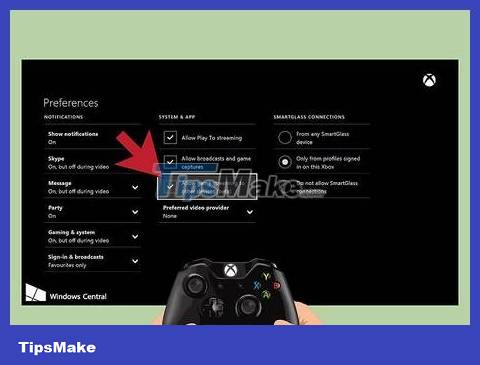
打開Xbox One上的流媒體。必須在控制台上啟用實時流媒體,以將其流式傳輸到Windows 10計算機。 Xbox 360控制台沒有此功能(這就是為什麼此方法在Xbox 360上不起作用的原因)。在Xbox One系統上,您將進入設置,選擇“自定義”,並確保選擇“允許遊戲流到其他設備(beta)”。通過選擇“從任何SmartGlass設備”或“僅從此Xbox上簽名的配置文件”選擇“從任何SmartGlass設備”中切換SmartGlass連接。
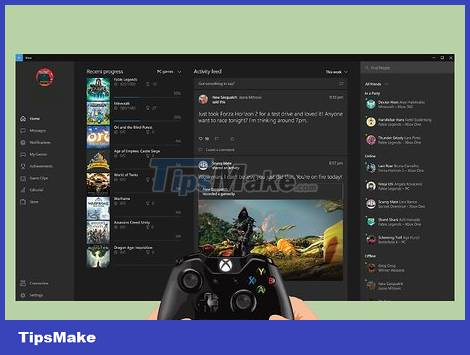
在Windows 10上打開Xbox應用並登錄。單擊任務欄左側的開始按鈕,該按鈕通常在屏幕下方可見,然後選擇Xbox應用程序。登錄Xbox One系統上使用的同一Xbox GamerTag帳戶。
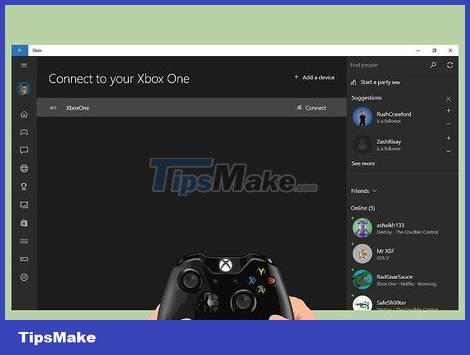
將Windows 10計算機連接到Xbox One。在計算機上,您將從左窗格中選擇“連接”。該應用程序將在同一網絡上掃描Xbox One設備。找到控制台後,您將選擇流媒體系統。
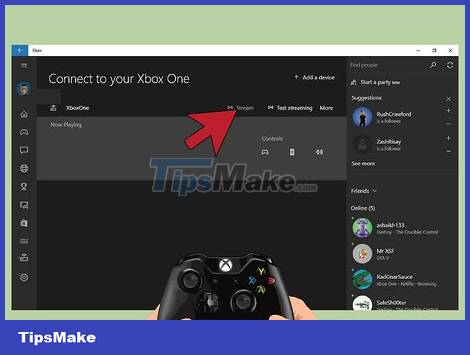
將視頻流到Windows 10。計算機連接到Xbox One後,您需要選擇流按鈕。
使用任何Xbox控制台使用電纜拆分器

確認所需的連接類型。您只需要從控制台上的一種視頻輸出。此方法適用於所有Xbox控制台,包括基本Xbox,Xbox 360和Xbox One。基本的Xbox控制台和一些舊的Xbox 360控制台不支持HDMI。 Xbox One僅支持HDMI。

購買電纜拆分器和必要的電線。電纜拆分器將從控制台中獲取視頻輸出,並使用相同類型的連接進行兩個顯示。根據電纜分離器,您可能需要購買另外兩根電纜以設置每個顯示器的輸入。

連接遊戲機和電纜分離器之間的視頻輸出。控制台只有一個視頻輸出。

將電纜拆分器連接到顯示器並打開電源。您需要兩條電纜將視頻輸出發送到兩個單獨的顯示器。將每個監視器的視頻輸入設置為所使用的連接類型:複合,組件或HDMI。兩個屏幕都將使用相同的連接類型。

打開您的Xbox。兩個屏幕上的圖像都是相同的。如果沒有,您需要檢查連接並重試。









![您不应该在2025年不应该错过的7个iPhone运营商解锁服务[免费服务]](https://ksfboa.com/tech/jacki/wp-content/uploads/cache/2025/05/best-free-iphone-unlocker-doctorsim.jpg)


